这篇“Docker如何安装Redis配置远程连接”文章的知识点大部分人都不太理解,所以小编给大家总结了以下内容,内容详细,步骤清晰,具有一定的借鉴价值,希望大家阅读完这篇文章能有所收获,下面我们一起来看看这篇“Docker如何安装Redis配置远程连接”文章吧。
1. 安装Redis
通过docker search redis和docker pull redis下载redis镜像
2. 新建挂载配置文件夹
因为 redis 默认配置你会发现只能够本地连接,不能进行远程访问,使用 Redis Desktop Manager连接都会报错,因此需要手动挂载 redis 配置文件
新建data和conf两个文件夹,位置随意。
eg:
mkdir -p /root/docker/redis/datamkdir -p /root/docker/redis/conf3. 增加配置文件 redis.conf
在刚才新建的redis/conf中新建文件redis.conf,内容如下:
#bind 127.0.0.1 //允许远程连接protected-mode noappendonly yes //持久化requirepass 123456 //密码4. 创建redis容器并启动
执行命令如下:
docker run --name my_redis -p 6379:6379 -v /root/docker/redis/data:/data -v /root/docker/redis/conf/redis.conf:/etc/redis/redis.conf -d redis redis-server /etc/redis/redis.conf释义如下:
–name:给容器起一个名
-p:端口映射 宿主机:容器
-v:挂载自定义配置 自定义配置:容器内部配置
-d:后台运行
redis-server --appendonly yes: 在容器执行redis-server启动命令,并打开redis持久化配置
5. 启动成功,查看状态
通过docker ps查看启动状态,是否成功
6. 容器内部连接进行测试
执行docker exec -it my_redis redis-cli 命令,进入终端。
通过auth password进行登陆。
完成命令如下:
[root@*** conf]# docker exec -it my_redis redis-cli127.0.0.1:6379> set name wangcai(error) NOAUTH Authentication required.127.0.0.1:6379> auth 123456OK127.0.0.1:6379> set name wangcaiOK127.0.0.1:6379> get name"wangcai"注意如果出现该错误: (error) NOAUTH Authentication required.
说明没有输入密码进行验证,请输入:auth 你的密码
7. 使用Redis Desktop Manager客户端进行连接
界面简单,一看就懂,直接上图。
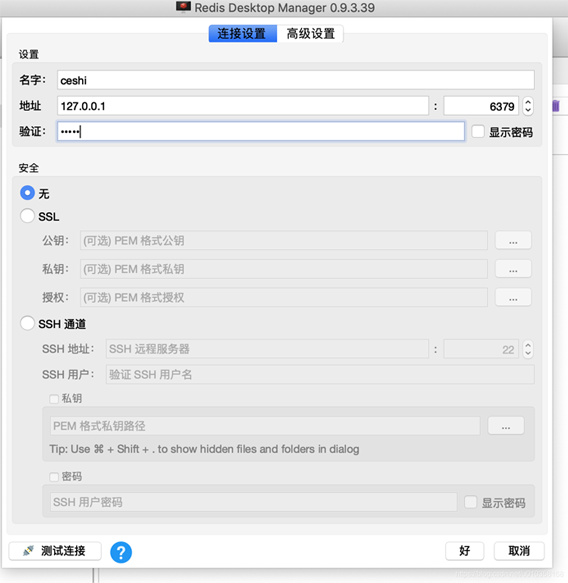
以上就是关于“Docker如何安装Redis配置远程连接”这篇文章的内容,相信大家都有了一定的了解,希望小编分享的内容对大家有帮助,若想了解更多相关的知识内容,请关注编程网行业资讯频道。






